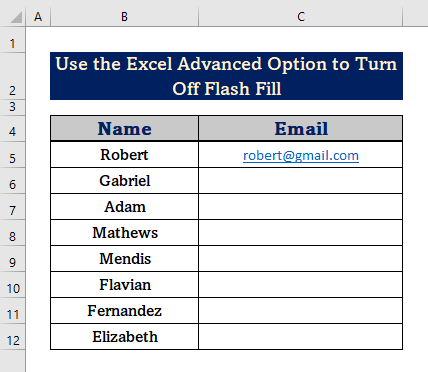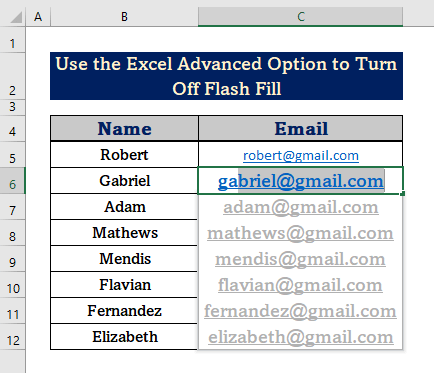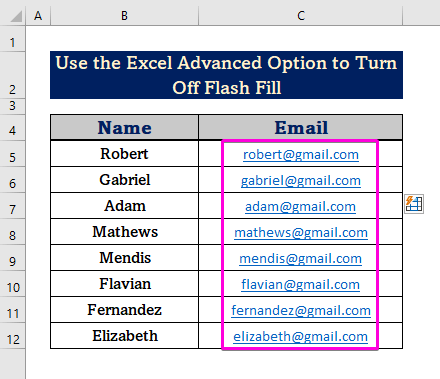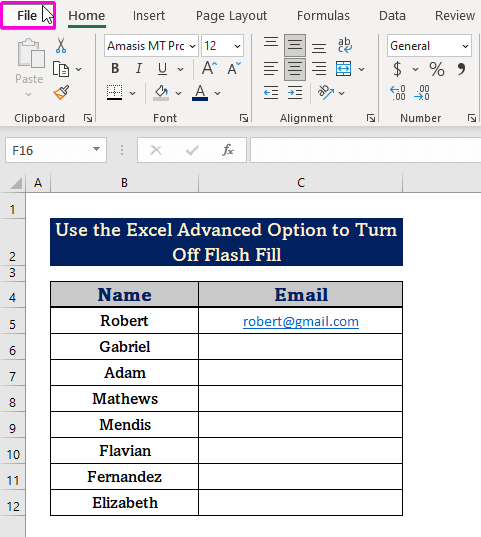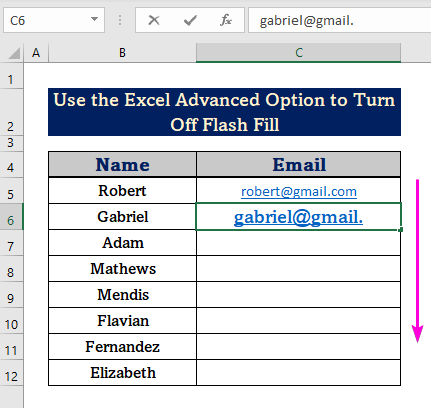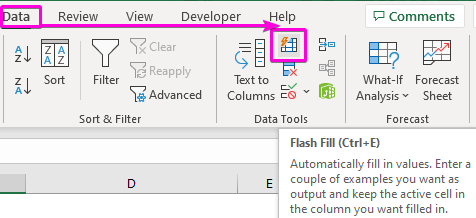सामग्री तालिका
जब Excel ले ढाँचा वा क्रमिक मान पहिचान गर्छ, यसले हाम्रो कामलाई सजिलो बनाउन डाटा भर्न सुझाव दिन्छ। जब फ्ल्यास भर्नुहोस् कार्यात्मकता सक्रिय हुन्छ, यो हुन्छ। यद्यपि, तपाईंले अवसरमा Flash Fill विकल्प असक्षम गर्न आवश्यक पर्दछ। यस ट्यूटोरियलमा, हामी तपाईंलाई कसरी एक्सेल मा फ्ल्यास भर्नुहोस् बन्द गर्ने देखाउनेछौं।
अभ्यास कार्यपुस्तिका डाउनलोड गर्नुहोस्
व्यायाम गर्न यो अभ्यास कार्यपुस्तिका डाउनलोड गर्नुहोस् जब तपाइँ यो लेख पढिरहनु भएको छ।
Flash Fill.xlsm बन्द गर्नुहोस्
एक्सेलमा फ्ल्यास भर्न बन्द गर्न 2 उपयोगी दृष्टिकोणहरू
हामीले तलको छविमा एक व्यक्तिको नामको डेटा सेट प्रदान गरेका छौं। हामी उपयुक्त नामहरू सहित केही इमेलहरू पठाउने छौँ। हामी फ्लैश फिल अन र अफ गरेर कक्षहरू भर्ने बीचको भिन्नता देखाउने छौँ। यो गर्नको लागि, हामी Excel को Advanced Option साथै VBA कोड प्रयोग गर्नेछौं।
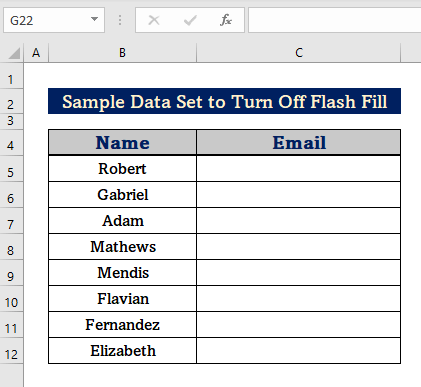
१. Excel Advanced को प्रयोग गर्नुहोस्। एक्सेलमा फ्ल्यास भर्न बन्द गर्ने विकल्प
तलको खण्डमा, हामीले फ्ल्यास भर्नुहोस् सुविधा बन्द गर्न एक्सेल उन्नत विकल्प प्रयोग गर्नेछौं। यो पूरा गर्नका लागि तलका चरणहरू पालना गर्नुहोस्।
चरण 1: निश्चित गर्नुहोस् कि फ्ल्याश फिल फिचर अन गरिएको छ
- पहिले, सेल मा इमेल टाइप गर्नुहोस्। C5 सम्बन्धित व्यक्तिको नामको साथ।
- Flash Fill सक्रिय हुँदा, अर्को टाइप गर्दा सेल, यसले सुझावहरूलाई हल्का खैरो, मा देखाइए अनुसार देखाउनेछतलको छवि।
- थिच्नुहोस् Enter स्वचालित Flash Fill को मद्दतले सबै परिणामहरू प्राप्त गर्न। .
चरण 2: फ्ल्यास फिल बन्द गर्नुहोस्
- सबैभन्दा पहिले, फाइलमा क्लिक गर्नुहोस्। ट्याब।
- विकल्पहरू चयन गर्नुहोस्।
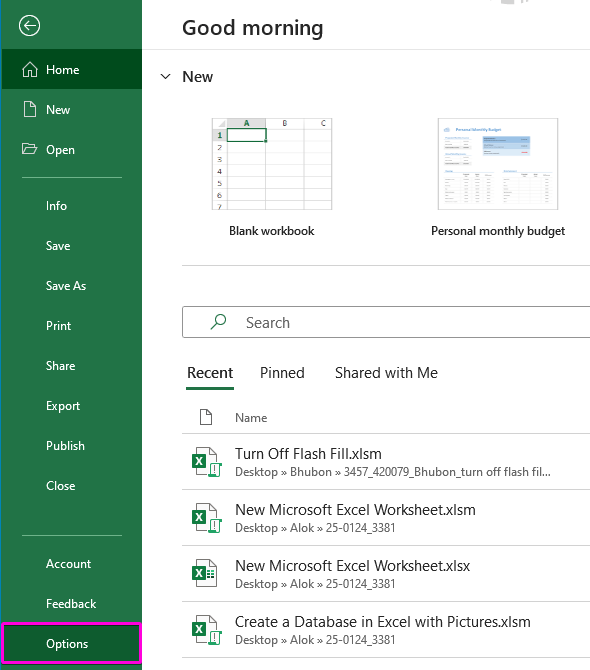 <10
<10 - त्यसपछि, उन्नत विकल्पमा क्लिक गर्नुहोस्।
- अन्तमा, स्वचालित रूपमा फ्ल्यास भर्नुहोस् विकल्प अनचेक गर्नुहोस्।
- मा क्लिक गर्नुहोस्। ठीक छ ।


चरण 3: परिणाम
- इमेल टाइप गर्न सुरु गर्नुहोस्, तर यस पटक कुनै सुझाव प्रदर्शित हुनेछैन।
- डेटा ट्याबमा क्लिक गर्नुहोस् फ्ल्यास भर्नुहोस् म्यानुअल रूपमा।
- त्यसपछि, फ्ल्यास फिलमा क्लिक गर्नुहोस्।
- फलस्वरूप, निम्न इमेलहरू तल देखाइएको छविको रूपमा भरिनेछ।
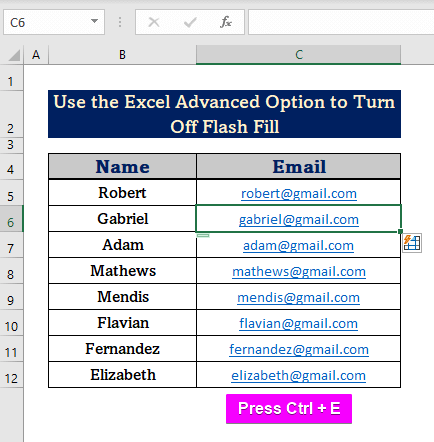
थप पढ्नुहोस्: फ्ल्यास भरिएको एकल स्तम्भबाट इमेल ठेगानाहरू सिर्जना गर्दै , TEXT सूत्रहरू र टिप्पणीकर्ताको पाठ सूत्र सुझावहरू
2. एक्सेलमा फ्ल्यास भर्न बन्द गर्न VBA कोड चलाउनुहोस्
परम्परागत दृष्टिकोणको अतिरिक्त, तपाईंले फ्ल्यास भर्न पनि बन्द गर्न सक्नुहुन्छ। सुविधा Excel VBA को साथ। तलको छविमा, तपाईंले स्वचालित रूपमा फ्ल्यास भर्नुहोस् बक्समा चिन्ह लगाइएकोको अर्थ फ्ल्यास भर्नुहोस् सक्रिय भएको देख्न सक्नुहुन्छ। यो गर्नको लागि तल उल्लिखित चरणहरू पालना गर्नुहोस्।
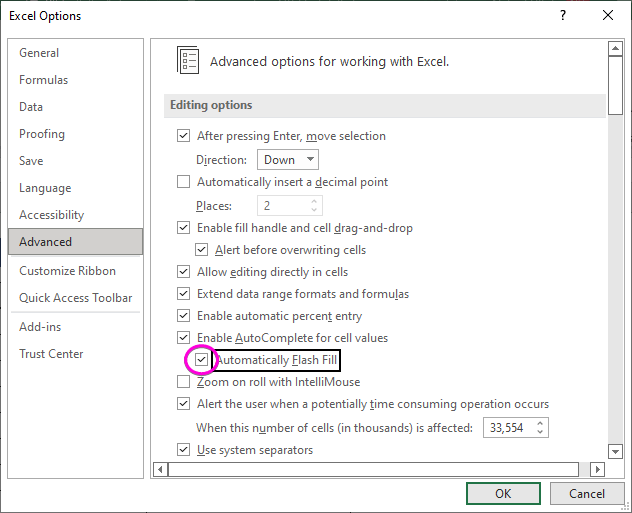
चरण 1: मोड्युल सिर्जना गर्नुहोस्
- पहिले, <1 थिच्नुहोस्>Alt + F11 खोल्न VBA म्याक्रो ।
- घुसाउनुहोस् ट्याबमा क्लिक गर्नुहोस्।
- मोड्युल चयन गर्नुहोस् नयाँ मोड्युल सिर्जना गर्ने विकल्प।
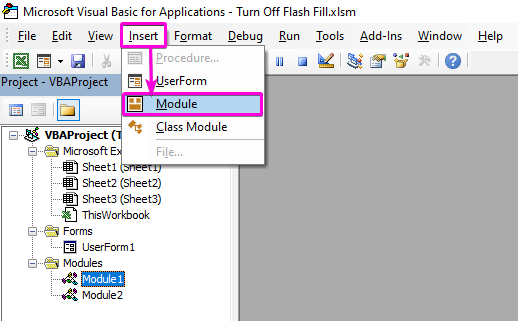
चरण २: VBA कोड टाँस्नुहोस्
- निम्न VBA कोड टाँस्नुहोस् फ्लैश फिल बन्द गर्न।
- सुरक्षित गर्नुहोस् र कार्यक्रम चलाउन F5 थिच्नुहोस्।
6065
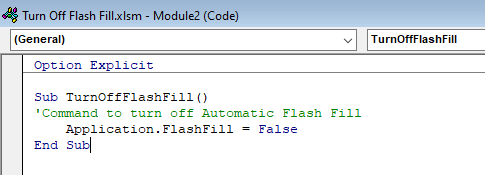
चरण 3: उन्नत विकल्प जाँच गर्नुहोस्
- फिर्ता जानुहोस् उन्नत विकल्प।
- तसर्थ, तपाईंले फ्ल्यास भर्नुहोस् बन्द भएको देख्नुहुनेछ।
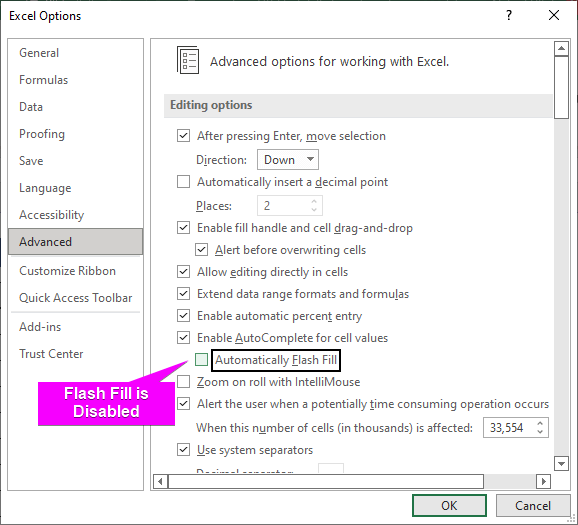
निष्कर्ष <5
मलाई आशा छ कि यस लेखले तपाइँलाई एक्सेल मा फ्ल्याश फिल कसरी बन्द गर्ने भन्ने बारे ट्यूटोरियल दिएको छ। यी सबै प्रक्रियाहरू सिक्नुपर्छ र तपाईंको डेटासेटमा लागू गर्नुपर्छ। अभ्यास कार्यपुस्तिकामा हेर्नुहोस् र यी सीपहरूलाई परीक्षणमा राख्नुहोस्। तपाईंको बहुमूल्य सहयोगको कारणले गर्दा हामी यस प्रकारका ट्युटोरियलहरू बनाउन उत्प्रेरित भएका छौं।
यदि तपाईंसँग कुनै प्रश्नहरू छन् भने कृपया हामीलाई सम्पर्क गर्नुहोस्। साथै, तलको खण्डमा टिप्पणीहरू छोड्न नहिचकिचाउनुहोस्।
हामी, ExcelWIKI टोली, तपाईंको प्रश्नहरूको लागि सधैं उत्तरदायी छौं।
हामीसँग रहनुहोस् र सिक्न जारी राख्नुहोस्।